您的位置:极速下载站 → 电脑软件 → 网络软件 → FTP工具 → IDM UltraFTP
怎么上传和下载FTP文件?这么多FTP工具哪一款好用?极速小编为你介绍一款国外的FTP客户端——IDM UltraFTP,它由国内高手汉化了,UltraFTP由知名IDM公司开发,功能和性能方面当然是值得信赖的,需要FTP工具的网友可以下载使用。
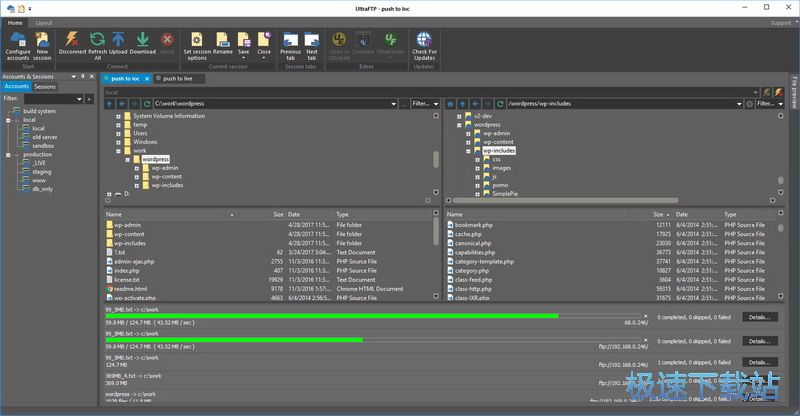
UltraFTP是一个基于其他IDM应用程序框架(如UltraEdit和UltraCompare)的个人独立FTP客户端。考虑到比较大的可用性和性能,UltraFTP提供完整的主题支持,会话支持,浏览器界面,拖放传输等。更好的是,UltraFTP与UltraEdit / UEStudio,UltraCompare和UltraFinder集成,可在本地和远程系统上提供无缝编辑和发布体验。 UltraFTP支持FTP,SFTP和FTPS协议。
需要支持,有功能请求,希望看到对特殊用例的特定支持?这就是IDM所知道的。我们拥有数百万用户群体,我们提供的任何产品都来自您和他们的要求。
我们来谈谈安全。如果您所做的工作很重要,关键任务或支持家庭或核心业务的方式,那么请考虑采用商业支持的解决方案。我们对安全的投资仅次于我们团队的投资。我们拥有一个硬件设施,内部开发人员,一个出色的云基础设施,全部面向纯粹的计算安全。没有插件。没有未签名的库。没有理由。不要与我们放在硬盘上的东西开玩笑。
功能说明
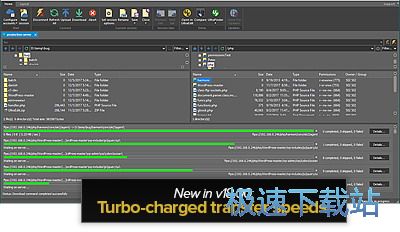
新功能:并行,线程传输,显着加快上传/下载速度
UltraFTP v18.00在架构上进行了重新设计,以针对为FTP帐户设置的连接限制,优化通过多个传输线程传输多个项目的过程。事实上,我们已经看到传输时间显着减少,在某些情况下,UltraFTP在25%的时间内完成传输操作,这需要其他领先的FTP客户端执行相同的操作!
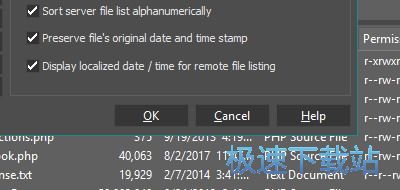
新:在传输过程中保留原始时间戳
上传/下载您的文件,而无需修改其时间戳! V18.00在FTP帐户设置(高级选项卡)中包含新选项以保留文件的原始日期和时间戳记,并显示远程文件列表的本地化日期和时间(主要提供服务器转置的时间戳,时区你在)。
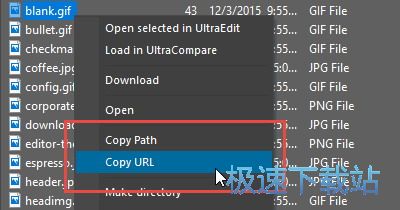
新建:复制路径/复制网址
想要快速获取完整路径或者甚至HTTP(S)链接到文件/文件夹?现在你可以!远程窗格上下文菜单中新增的“复制路径”和“复制URL”项会将关联的项目放到剪贴板上,以便将其粘贴到HTML源代码中。这是一个非常有用的功能,如果没有开始使用它,您将无法生活。
您的FTP根目录是否与您的网站根目录不同?没问题!只需在FTP帐户的设置(“高级”选项卡)中定义站点前缀和根路径,UltraFTP就会将您需要的有效前端路径解析到一起。
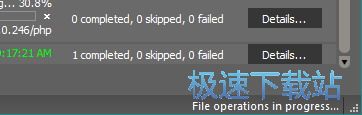
新建:传输进度的状态栏通知
当您有很多文件传输进行中时,您现在可以轻松快捷地查看它们是否仍在传输或传输是否完成。只需在状态栏中查看事物的位置即可。
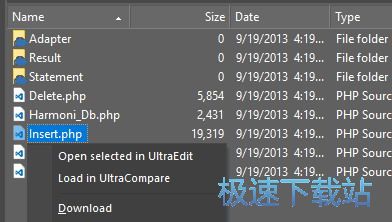
新增功能:扩展键盘支持
我们改进了UltraFTP中的键盘支持,使您的键盘爱好者可以与本地和远程服务器进行交互,而无需触及鼠标。使用F2重命名文件,使用F5刷新活动文件列表,然后通过上下文菜单键或Shift + F10访问上下文菜单!
主要特征
并行,线程传输以优化上传/下载时间
FTP,SFTP和FTPS支持
选项卡式会话
在多个选项卡中打开多个同时连接
保存并重新加载会话
将会话设置为自动连接,以及初始起始目录
请参阅会话选项卡中的连接/传输状态
拆分本地和远程视图
宽屏视图模式
仅远程查看模式
拖放式传输
将文件从桌面/ Windows资源管理器拖放到FTP服务器位置
将文件从远程服务器拖放到桌面/ Windows资源管理器上的文件夹
将文件从一台远程服务器拖放到另一台
导入/导出FTP帐户
从其他FTP客户端(FileZilla,WinSCP,Cyber??Duck,通用CSV,IDM INI)自动导入
以CSV或INI格式导出FTP帐户
全局覆盖规则
在每个账户的转账标签下为每个账户定义
根据定义的条件配置为提示,跳过或覆盖
可以在“会话属性”对话框中按会话进行修改
可选择保留传输文件的原始时间戳
递归设置远程文件和文件夹权限
复制所选文件或文件夹的路径/复制URL
“复制路径”允许您将路径复制到服务器上选定的文件/文件夹
“复制URL”允许您将HTTP(S)链接复制到文件/文件夹
在帐户设置(高级选项卡)中定义HTTP(S)站点和根路径(可选)
转移窗口
监控传输进度
取消转移
重试失败的传输
帐户和会话窗口
创建,保存和管理多个帐户和会话
过滤,分组和排序帐户和会话
文件预览窗口
预览纯文本和源f
官方网站:https://www.ultraedit.com/
相关搜索:UltraFTP
- 共 0 条评论,平均 0 分 我来说两句
- 人气英雄联盟下载官方下载
- 《英雄联盟》(简称LOL)是由美国拳头游戏(Riot Games)开发、中国大陆地区腾讯游戏代理运营的英雄对战MOBA... [立即下载]
- 好评鲁大师 6.1019.2040.618 官方版
- 新买的电脑用起来怎么觉得有点卡卡的感觉?不会被电脑城的商家骗了吧?今天极速小编给大家推荐一款电脑监控... [立即下载]

